如何关闭QQ自动调节麦克风音量?
时间:2024-10-21 01:53:22 来源:互联网 阅读:
在电脑上,我们在使用QQ的时候,想要关闭自动调节麦克风音量,该怎么做呢?接下来,小编就和大家分享具体做法。
1、打开我们电脑上的QQ,登录我们的账号。
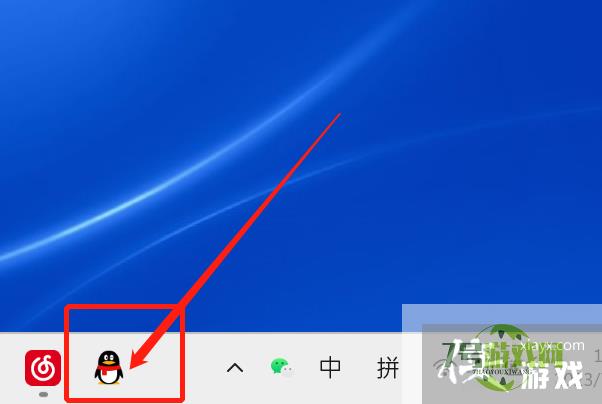
2、点击左下角【三】图标,如图。
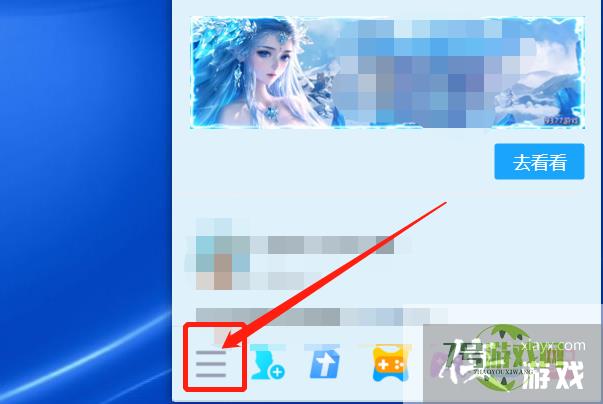
3、点击【设置】,如图。
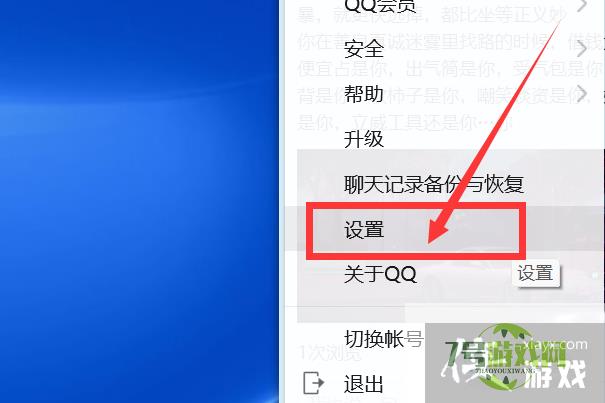
4、点击【基本设置】,如图。
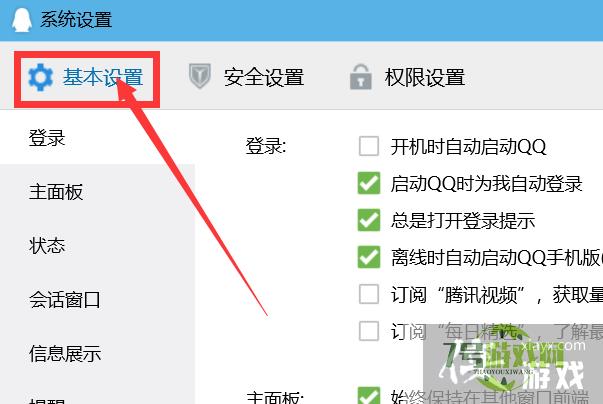
5、点击【音视频通话】,如图。
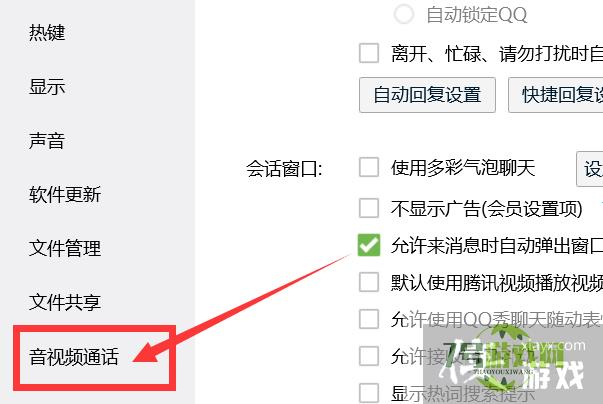
6、点击【自动调节麦克风音量】,如图。这样,框框灰色,我们就关闭了自动调节麦克风音量了哦~
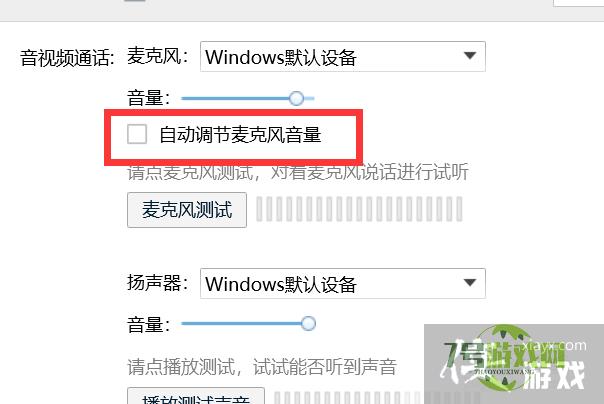
最新更新
更多软件教程
更多-
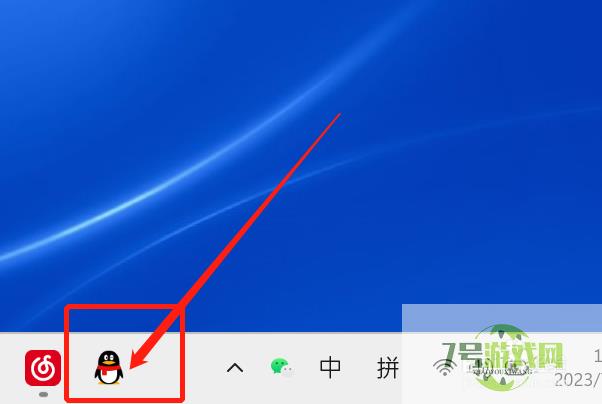
- 如何关闭QQ自动调节麦克风音量?
-
互联网
10-21
-
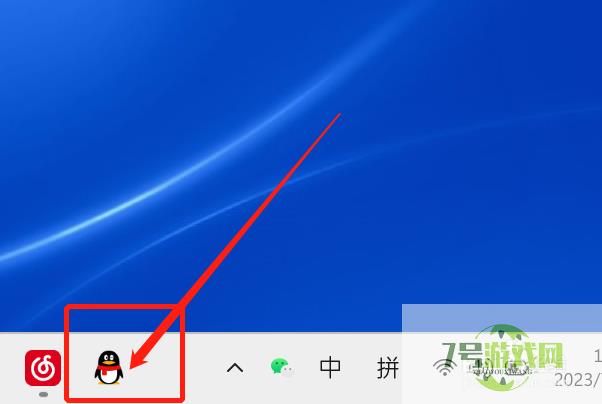
- 如何把QQ的扬声器设置为扬声器/听筒?
-
互联网
10-21
-
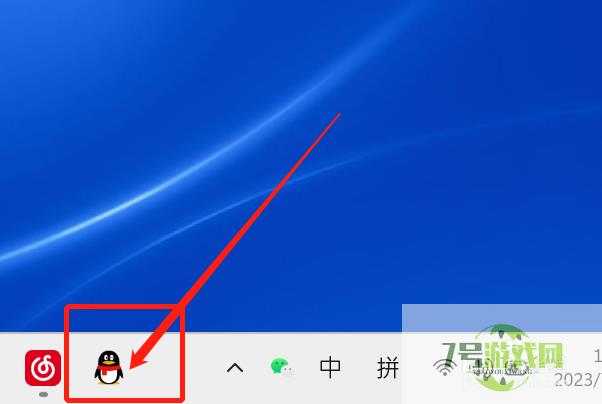
- 如何更改QQ拍照所得照片存储路径?
-
互联网
10-21
-
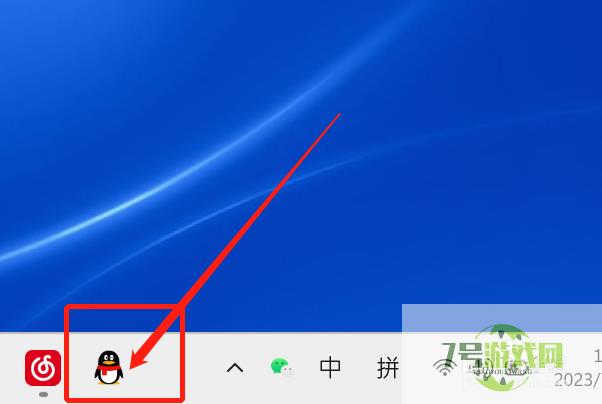
- 如何把QQ麦克风设置为Windows默认设备?
-
互联网
10-21
-
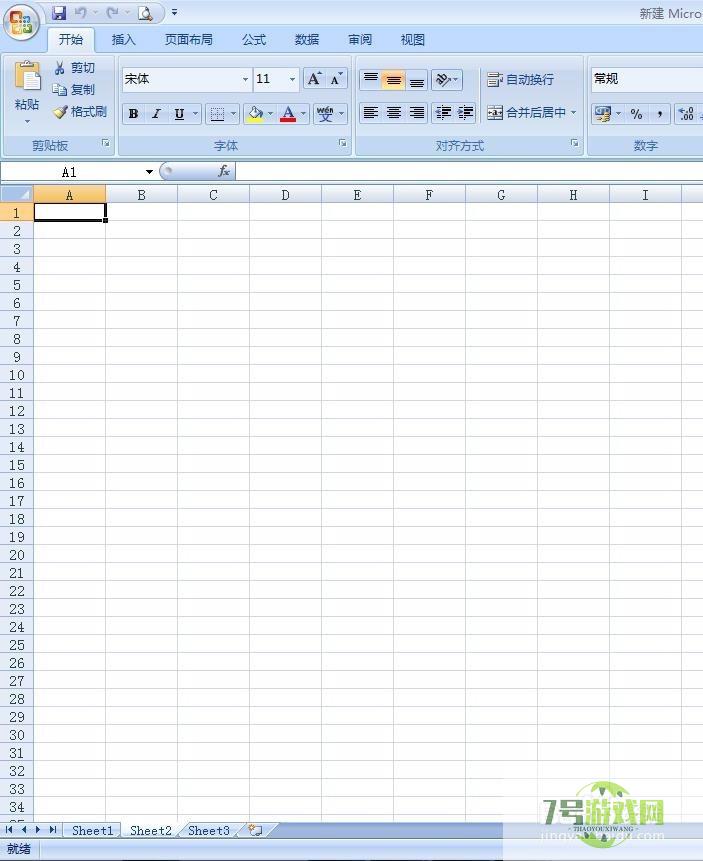
- excel标签页改颜色
-
互联网
10-21
-
如有侵犯您的权益,请发邮件给3239592717@qq.com











